Разработчики по всему миру создают разные типы кода. Разные разработчики создают разные типы кода для определенной цели. Таким образом, один код от разработчика может выполнять определенную задачу. Но у другого разработчика может быть другой код, выполняющий конкретную задачу. Это означает, что когда дело доходит до кодирования, не существует единственно правильного ответа. Здесь на помощь приходит GitHub.
Если вы установили настольную версию на свой компьютер, вы можете удалить GitHub на Mac. Таким образом, вы можете удалить программное обеспечение с вашего компьютера. Или, если вы хотите исправить ошибки, вы можете переустановить его снова.
Мы дадим вам фактические шаги, которые необходимо выполнить, чтобы полностью удалить настольную версию платформы в вашей системе. Затем вы можете переустановить его снова. Или вы можете сэкономить место для других приложений.
Содержание: Часть 1. Ошибка аутентификации рабочего стола GitHubЧасть 2. Как вручную удалить GitHub с моего Mac?Часть 3. Тщательно удалите GitHub на Mac за несколько кликовЧасть 4. Вывод
Часть 1. Ошибка аутентификации рабочего стола GitHub
Иногда в настольной версии GitHub возникают проблемы, поэтому многие люди хотят удалить GitHub на Mac и переустановить его. Одной из таких проблем является ошибка аутентификации. Если десктопная версия GitHub показывает или отображает ошибки аутентификации, эти сообщения об ошибках можно использовать для устранения проблемы.
Первое, что вы должны сделать, это выйти из настольной версии GitHub. После того, как вы вышли из системы, вы можете снова войти в систему. Используйте ту же учетную запись, из которой вы вышли.
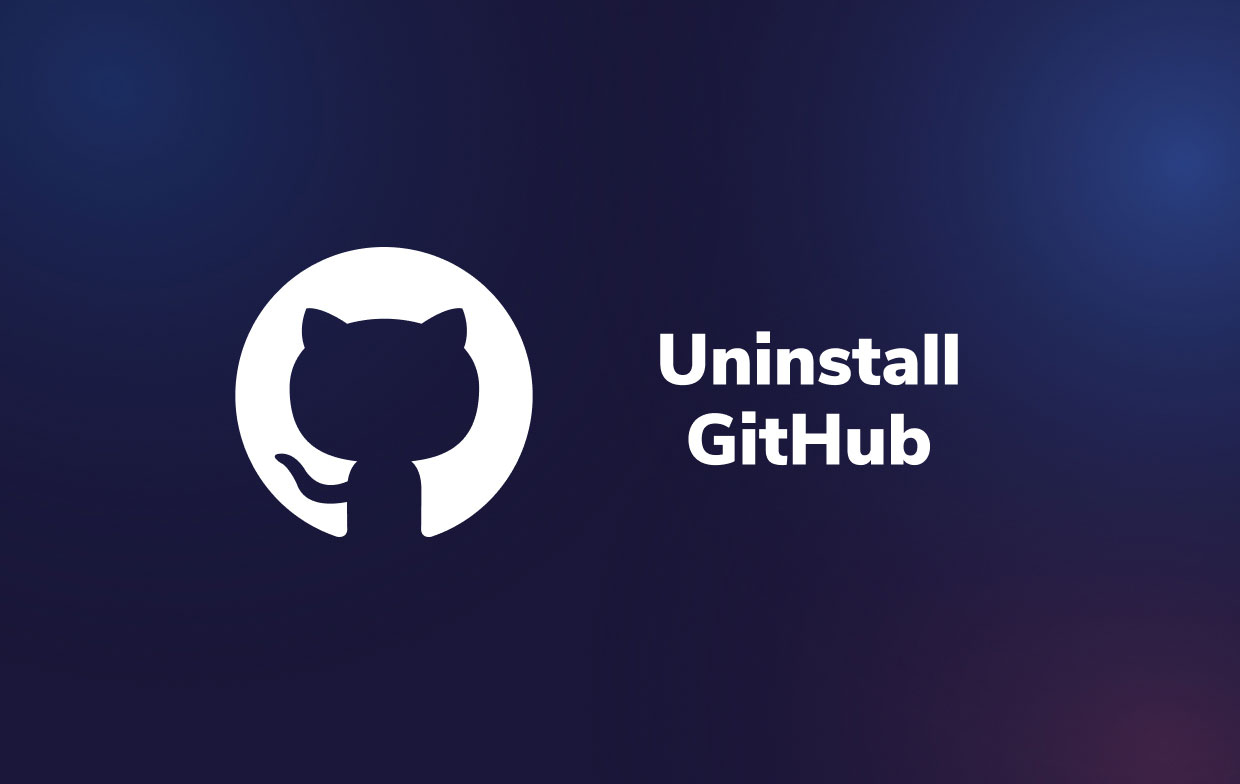
Если вы хотите узнать, как удалить GitHub на Mac, вам следует узнать больше об этом программном обеспечении, вы можете столкнуться с другими ошибками в версии рабочего стола GitHub. Некоторые из этих ошибок могут не отображать определенные сообщения, чтобы сообщить вам, в чем проблема.
Вы можете выполнить следующие действия, чтобы найти файлы журнала настольной версии GitHub.
- Во-первых, вы можете открыть настольное приложение GitHub на своем компьютере.
- После этого вы можете щелкнуть меню под названием Помощь.
- В появившемся раскрывающемся списке нажмите «Показать журналы в проводнике.
- Теперь выберите конкретный файл журнала. Убедитесь, что это произошло в тот день, когда произошла ошибка.
- В зависимости от отображаемой информации можно устранить неполадку.
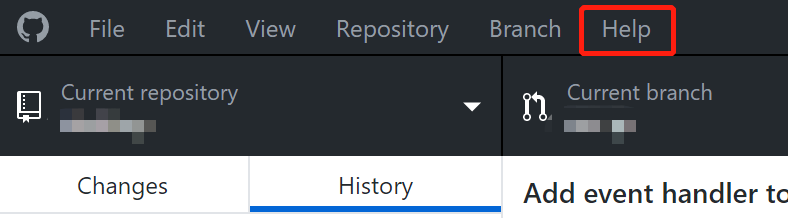
В некоторых файлах журналов может быть указано следующее ошибки или информация при использовании или удалении GitHub на Mac:
Ошибка 01: неверные учетные данные
Это говорит о том, что есть проблема с учетными данными учетной записи, которая хранится на этой платформе.
Ошибка 02: репозиторий не найден
Это появляется, если вам не разрешен доступ к конкретному репозиторию, который вы хотите продублировать.
Ошибка 03: пустой токен
Это появляется, если токен доступа потерян или не может быть найден.
Ошибка 04: Не удалось выполнить
Это означает, что конкретный репозиторий, который вы хотите продублировать, содержит различные подмодули, к которым у вас нет доступа. Кроме того, это также означает, что действительный или подлинный ключ SSH еще не настроен.
Таким образом, вы также можете удалить GitHub на Mac, чтобы исправить эти ошибки. Мы научим вас этому в следующем разделе — ручному способу.
Часть 2. Как вручную удалить GitHub с моего Mac?
Как обычно, чтобы удалить GitHub с вашего компьютера Mac, вам необходимо удалить само приложение. Кроме того, вы должны удалить оставшиеся файлы и папки. Таким образом, вы можете полностью удалить приложение из системы.
Чтобы удалить GitHub на Mac вручнуювыполните следующие действия:
- Во-первых, вы должны убедиться, что вы вышли из GitHub и всех связанных с ним процессов. Для этого вам нужно сначала выйти из GitHub. Вы также можете открыть Мониторинг системы чтобы убедиться, что все процессы, связанные с приложением, завершены.
- После этого посетите Папка приложений внутри компьютера Mac.
- В папке «Приложения» перетащите приложение GitHub к Корзину
- После этого посетите строку меню на вашем Mac. Затем нажмите кнопку под названием «Перейти». Затем выберите параметр «Перейти к папке».
- В появившейся пустой строке введите
~/Libraryа затем нажмите кнопку «Перейти». - Теперь появится основная папка библиотеки. Ты сможешь удалить все файлы и папки, связанные с GitHub Рабочий стол, чтобы полностью удалить GitHub на Mac. Как правило, вы можете найти его в подпапках ниже:
-
/Application Support/ /Containers//Cache//Logs//Cookies//Preferences//Application Scripts/
- После того, как вы переместили все файлы и папки в корзину, вы можете просто очистить корзину в вашем компьютере.
- Как только это будет сделано, пришло время перезагрузить компьютер Mac.
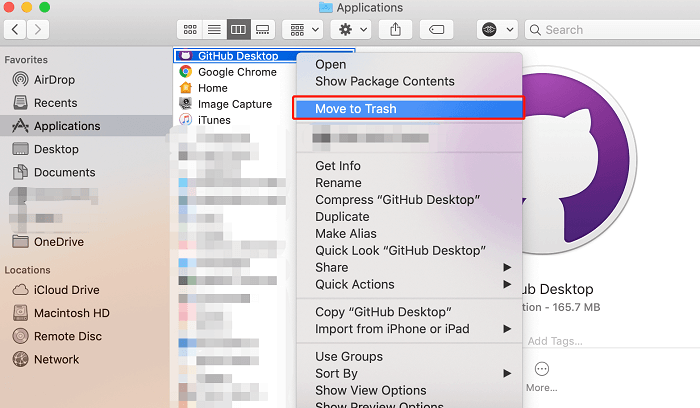
Часть 3. Тщательно удалите GitHub на Mac за несколько кликов
В этом разделе вы узнаете, как удалить GitHub с Mac с помощью простого инструмента под названием iMyMac PowerMyMac.
Этот инструмент оптимизации имеет множество функций, включая мини-инструменты для поиска и удаления ненужных данных. Вы можете скачать PowerMyMac бесплатно и используйте его Деинсталлятор приложений чтобы полностью удалить GitHub. Этот инструмент может помочь вам удалить приложения из вашей системы.
Чтобы использовать инструмент для быстро и легко удалить GitHub на Macвыполните следующие действия:
- Загрузите PowerMyMac с iMyMac. Установите инструмент на свой компьютер.
- После этого откройте его. В интерфейсе нажмите Деинсталлятор приложений на левой панели.
- Нажмите SCAN кнопка
- Когда появится список установленных приложений, выберите GitHub Desktop и связанные с ним данные.
- Затем нажмите кнопку под названием ЧИСТКА.
- Подождите, пока PowerMyMac подтвердит, что процесс удаления завершен. После этого вы можете закрыть PowerMyMac. Затем вы можете перезагрузить свой Mac.

Вы можете обнаружить, что это самый простой и быстрый способ удаления, верно? Так что в следующий раз, если вы не знаете, как удалить GitHub на Mac или как удалить приложения, такие как Chrome, Adobe, Office или Avast с вашего Mac, попробуйте PowerMyMac, чтобы легко удалить их без остатка!
Эта программа также поможет вам оптимизировать свой Mac путем удаления ненужных файлов, дубликатов, похожих и временных файлов. Получите бесплатную пробную версию прямо сейчас!
Часть 4. Вывод
В этом руководстве представлены основные способы удаления рабочего стола GitHub с вашего компьютера Mac. Мы говорили об ошибках аутентификации на компьютерах GitHub Desktop для Mac. После этого мы дали фактические шаги, которые вы должны выполнить, чтобы удалить GitHub на Mac.
Как только это будет сделано, мы поговорили о том, как полностью удалить GitHub с вашего компьютера Mac с помощью инструмента под названием PowerMyMac. Этот инструмент можно скачать с его основного веб-сайта. Вы можете использовать его для оптимизации вашего компьютера, чтобы ваш Mac работал быстрее, а также для удаления приложений на вашем компьютере Mac. Воспользуйтесь инструментом сегодня, чтобы полностью удалить рабочий стол GitHub и другие приложения без оставшихся файлов!



